Tutorial kali ini akan membahas tentang pembuatan aplkasi berbasis Android untuk mengakses data yang tersimpan database SQLite. Sebagaimana yang kita ketahui bahwa SQLite adalah database engine yang compact dan kecil ukurannya, sehingga cocok digunakan di perangkat yang kecil memorinya seperti smartphone Android. Google sendiri merekomendasikan penggunaan database engine ini untuk diterapkan di OS Android besutannya.
Pada prinsipnya, akses database SQLite di Android relatif sama dengan akses database di PC/komputer. Komponen Delphi yang digunakan juga relatif sama. Setidaknya Anda akan membutuhkan tiga macam kelompok komponen untuk mengakses database, yakni : [AdSense-A]
– komponen ‘connector’ untuk menghubungkan aplikasi Delphi dengan database engine,
– komponen ‘table’ atau ‘query’ untuk mengeksekusi perintah (SQL query) ke tabel setelah database terhubung
– komponen ‘data access’/’data source’, sebagai penghubung/interface untuk komponen tampilan (dbGrid, dbNavigator, dll)
Hanya saja, khusus untuk aplikasi Android berbasis Delphi XE8 ini implementasi tiga kelompok komponen agak sedikit berbeda, walaupun pada intinya sama saja. Bagi Anda yng sudah terbiasa bekerja dengan Delphi untuk membuat aplikasi desktop yang berhubungan dengan database, maka seharusnya tidak akan terlalu susah untuk migrasi ke Android.
Baiklah, mari kita mulai tutorialnya. Pertama kali silahkan buat project Android baru di Delphi XE-8 melalui menu File – New – Multi Device Application Delphi. Kemudian pilih ‘Blank Application’ dan tekan tombol ‘OK’, sehingga akan tercipta project baru dan akan muncul tampilan form designer baru. Silahkan disimpan dulu nama projectnya (Save All) sesuai dengan keinginan (contoh : PSQLite untuk project dan USQLite untuk unitnya). Berikutnya, setting target kompilasi ke platform Android dan style form juga ke Android seperti tampak pada gambar di bawah:
Ambil komponen FDConnection (Tab ‘FireDAC’) dan letakkan di form designer. Komponen FDconnection ini nantinya kan berfungsi sebagai ‘connector’ atau penghubung aplikasi ke database engine melalui sebuah file driver. Sebagai referensi, mulai Delphi XE 7 ke atas, Embarcardero (Delphi principal) lebih merekomendasikan komponen FireDAC daripada komponen DbExpress untuk tiap aplikasi yang mengakses database.
Kemudian atur properti komponen FDConnection sebagai berikut :
| Properti | Nilai |
| DriverName | SQLite |
| LoginPrompt | False |
Untuk menciptakan database sql ‘on the fly’ di dalam IDE Delphi, silahkan double click komponen FireDAC, hingga muncul jendela FireDAC Connection Editor sebagai berikut, kemudian isi parameter ‘Database’ dengan (misalnya) ‘latihan.s3db’. Sebaiknya Anda menulis lengkap absolute file path-nya, misalnya ‘C:\Xe8\contoh\latihan.s3db’. Nantinya Delphi akan menciptakan database ‘latihan.s3db’ ini secara otomatis.
Satu lagi settingan yang penting untuk diubah adalah parameter ‘LockingMode’. Ubah nilai parameter ini dari settingan default ‘Exclusive’ menjadi ‘Normal’. Jika settingan sudah dilakukan semua, klik tombol ‘Test’, abaikan jika muncul jendela login (klik OK saja) dan seharusnya akan muncul popup ‘Connection establish successfully’.
Kemudian tekan tombol ‘OK’ untuk kembali ke form designer. Berikutnya, ubah nilai properti ‘Connected’ menjadi ‘true’ di jendela Object Inspector. Dan terakhir, tambahkan event handler pada event ‘BeforeConnect’ (cari di jendela Object Inspector bagian tab ‘Event’, kemudian double click) dengan script di bawah.
procedure TForm1.FDConnection1BeforeConnect(Sender: TObject);
begin
{$IF DEFINED(iOS) or DEFINED(ANDROID)}
FDConnection1.Params.Values['Database'] :=
TPath.Combine(TPath.GetDocumentsPath, 'latihan.s3db');
{$ENDIF}
end;
Script di atas kurang lebih fungsinya adalah mendefinisikan file path database ketika compiler directive mendeteksi aplikasi berjalan di platform Android/iOS, sesaat sebelum melakukan koneksi ke database engine SQLite. Jangan lupa menambahkan unit System.IOUtils dibawah ‘implementation’, karena TPath berada di unit ini.
implementation
{$R *.fmx}
uses System.IOUtils;
Langkah kedua, ambil komponen FDQuery dan letakkan di Form Designer. Komponen ini akan kita gunakan untuk menciptakan tabel dengan nama ‘tbcontoh’ di database latihan.s3db. Untukitu silahkan ubah properti komponen tersebut sebagai berikut :
| Properti | Nilai |
| Name | FDQueryCreateTable |
| SQL | CREATE TABLE IF NOT EXISTS tbcontoh (data TEXT NOT NULL) |
Perintah query SQL di atas maksudnya kurang lebih adalah menciptakan tabel baru jika sebelumnya belum ada dengan nama ‘tbcontoh’ dengan sebuah field yang bernama ‘data’ yang bertipe ‘TEXT’. Untuk mengeksekusi perintah SQL di atas saat design time, dapat Anda lakukan dengan double click komponen FDQueryCreateTable tadi, dan setelah terbuka jendela FireDAC Query Editor, tekan tombol ‘Execute’.
Langkah ketiga, mari kita coba atur tampilan User Interface aplikasi terlebih dahulu. Ambil komponen TListView, TToolbar, TLabel dan TButton (2 buah) seperti tampak pada gambar di bawah.
Perhatikan bahwa komponen Label dan Button menjadi ‘child’ dari komponen ToolBar (dapat Anda lihat di jendela ‘Structure)
Atur properti komponen-komponen tersebut di Object Inspector sebagai berikut
| Komponen | Properti | Nilai |
| TListView | Align | Client |
| TButton1 | Align | Left |
| StyleLookup | deletetoolbutton | |
| TButton2 | Align | Right |
| StyleLookup | addtoolbutton | |
| TLabel | Align | Client |
| Text | Latihan SQLite | |
| TextSetting-HorzAlign | Center |
Dari settingan di atas, maka tampilan form designer akan menjadi sebagai berikut :
Langkah keempat, kita akan melakukan ‘binding’ komponen UI (tampilan User Interface) dengan komponen database melalui ‘LiveBinding’ dengan komponen datasource sebagai penghubungnya. Caranya adalah sebagai berikut :
– Buka jendela LiveBinding melalui menu View-LiveBindings Designer
– Klik tombol wizard (lihat gambar di bawah, kemudian pilih ‘Create a data source’. Pertama kali kita harus menciptakan sebuah komponen ‘datasource’ sebagai penghubung komponen UI dengan database. Klik tombol Next, dan pilih ‘FireDAC’
Klik tombol ‘Next’ kembali, dan di jendela yang baru muncul, pilihan opsi ‘Query’ di parameter ‘Command Type’ kemudian isi kotak edit di bawah tulisan ‘Command Text’ dengan ‘select * from tbcontoh’ dan tekanlah tombol ‘Test Command’. Jika muncul popup window ‘Test command succeded’ berarti Anda sudah berhasil menciptakan tabel ‘tbcontoh’ di database ‘latihan.s3db’. Selamat, tapi Belanda masih jauh :). Berikutnya tekan tombol ‘Next’ dan kemudian tombol ‘Finish’. Perhatikan di Form Designer (dan di LiveBindings Designer) sekarang ada komponen baru ‘BindSourceDB1’ dan ‘FDQuery1’ yang diciptakan menggunakan proses LiveBinding wizard tadi.
Langkah berikutnya adalah menghubungkan komponen UI (dalam aplikasi ini adalah komponen ListView) dengan komponen BindSourceDB1 sebagai komponen datasource-nya. Caranya, klik kembali tombol ‘LiveBinding wizard’ dan pilih opsi ‘Link control with a field’, tekan tombol ‘Next’ dan pilih komponen ‘ListView1’ di tab ‘Existing Control’.
Tekan tombol ‘Next’ sekali lagi dan pilih ‘BindSourceDB1’
Tekan tombol ‘Next’ lagi dan pilih field ‘data’ (ini adalah field yang sebelumnya kita buat melalui komponen FDQueryCreateTable).
Berikutnya tekan tombol Next/Finish untuk mengakhiri livebinding wizard. Perhatikan di jendela LiveBindings Designer, ada sebuah garis anak panah yang menghubungkan antara ListView1 dan BindSourceDB1.
Langkah berikutnya adalah menghubungkan property Item.Text milik ListView agar menampilkan setiap data yang ada di tabel ‘tbcontoh’. Jika melalui LiveBindings Designer caranya cukup mudah, yakni dengan menarik anak panah (tekan mouse, tahan, arahkan) dari field ‘data’ di FDQuery di bawah BindSourceDB1 ke property Item.Text milik komponen ListView1. Hasilnya dapat Anda lihat pada gambar di bawah.
Sampai dengan empat langkah di atas, Anda sudah berhasil menciptakan database SQLite (latihan.s3db), menciptakan tabel (tbcontoh) dan satu field (data) di database tersebut, dan menampilkan datanya ke komponen listView. Langkah berikutnya (kelima) adalah mengisi event handler untuk tombol tambah data (tombol ‘+’) dan hapus data (tombol ‘-‘) yang ada di pojok kanan dan kiri aplikasi.
Langkah kelima, ambil komponen FDQuery dari Tab ‘FireDAC’ di Component Pallete dan letakkan di form designer. Ambil dua komponen FDQuery dan ubah nilai properti masing-masing komponen sebagai berikut :
| Komponen | Properti | Nilai |
| FDQuery2 | Name | FDQueryInsert |
| SQL | INSERT INTO tbcontoh (data) VALUES (:data) | |
| FDQuery3 | Name | FDQueryDelete |
| SQL | delete from tbcontoh where data = :data |
Kemudian isikan event handler untuk Button2 (tombol + di pojok kanan aplikasi) dengan cara men-double click-nya. Isikan script di event onClick milik komponen Button2 sbb :
procedure TForm2.Button1Click(Sender: TObject);
var
Values: array[0 .. 0] of String;
begin
Values[0] := String.Empty;
InputQuery('Masukkan data', ['data:'], Values, Self.OnInputQuery_Close)
end;
Function InputQuery adalah function di Android yang memanggil kotak dialog dimana user dapat mengisikan sebuah nilai di dalamnya. Perhatikan bahwa di function ‘InputQuery’, terdapat tambahan procedure ‘Self.OnInputQuery_Close’ (identifier ‘Self’ di sini adalahTForm1’). Oleh karena itu deklarasikan procedure baru tersebut di bawah statement ‘private’ sbb :
private
{ Private declarations }
procedure OnInputQuery_Close(const AResult: TModalResult; const AValues: array of string);
Dan kemudian definisikan procedure tersebut, sbb :
procedure TForm1.OnInputQuery_Close(const AResult: TModalResult; const AValues: array of string);
var
TaskName: String;
begin
TaskName := string.Empty;
if AResult <> mrOk then
Exit;
TaskName := AValues[0];
try
if (TaskName.Trim <> '')
then
begin
FDQueryInsert.ParamByName('data').AsString := TaskName;
FDQueryInsert.ExecSQL();
FDQuery1.Close();
FDQuery1.Open;
end;
except
on e: Exception do
begin
ShowMessage(e.Message);
end;
end;
end;
Event handler untuk menambahkan data di database sudah selesai, sekarang gilirannya kita menambahkan event handler untuk menghapus data data di database.
Tambahkan event handler onClick di Button1 sebagai berikut:
procedure TForm1.Button1Click(Sender: TObject);
var
TaskName: String;
begin
TaskName := ListView1.Selected.Text;
try
FDQueryDelete.ParamByName('data').AsString := TaskName;
FDQueryDelete.ExecSQL();
FDQuery1.Close;
FDQuery1.Open;
except
on e: Exception do
begin
ShowMessage(e.Message);
end;
end;
end;
Dan langkah terakhir (ke enam) adalah tahap finalisasi. Pada tahap ini setidaknya ada dua langkah yang harus dilakukan yakni, menambahkan komponen the TFDGUIxWaitCursor dan TFDPhysSQLiteDriverLink, dan menambahkan file database ke dalam file project agar ketika di-compile menjadi file APK, file database ini akan dimasukkan ke package APK dan ketika diinstal akan masuk ke dalam file system Android.
Komponen TFDGUIxWaitCursor terletak tab ‘FireDAC UI’ dan komponen TFDPhysSQLiteDriverLink terletak di tab ‘FireDAC Links’ di Component Pallete. Kedua komponen ini mutlak diperlukan saat kita menggunakan komponen FireDAC agar semua komponen yang menggunakan teknologi FireDAC dapat berjalan sebagaimana mestinya.
Sedangkan untuk menambahkan file database ke dalam file project caranya cukup mudah. Klik kanan nama project di jendela Project Manager (biasanya di sebelah kanan atas IDE Delphi) dan pilih opsi ‘Add’. Ketika muncul jendela browse file, segera pilih file database Anda tadi (latihan.s3db)
Seharusnya tampilan jendela Project Manager akan menjadi seperti gambar di bawah
Akhirnya selesai sudah tutorialnya :). Jangan lupa untuk save all semua konfigurasi yang telah Anda lakukan tadi. Jika sudah, running project Anda (F9) ke dalam emulator atau device Android langsung. Berikut ini adalah tampilan awal program setelah di-running di smartphone Android :
Jika sudah terinstal aplikasinya cobalah untuk menekan tombol + untuk menambahkan data dan tombol – untuk menghapus data. Baca kembali script-script yang telah Anda tulis tadi, dan saya yakin sekarang Anda akan semakin mengerti makna dari script yang Anda masukkan tadi :). Selamat bereksperimen 🙂
Tampilan saat entry data ke database :
Tutorial di atas memang panjang, tapi jika Anda sudah terbiasa saya yakin Anda akan dengan cepat membuat aplikasi database di Android. Ohya, dalam buku saya ‘Membangun Aplikasi Android dengan Delphi XE 8”, saya tulis contoh-contoh lain dalam mengakses database SQLite di Android. Dalam buku ini saya jelaskan pula cara cepat bikin aplikasi database di Android, bagaimana mengakses field di tabel dengan cara yang lebih efisien, bagaimana bekerja dengan dua field atau lebih dalam satu tabel, bagaimana menampilkan data dengan dbGrid dan dBNavigator, bagaimana me-manage database SQLite dengan tampilan visual (SQLite Manager), dll. Pokoknya banyak, dah :). Silahkan pesan sebelum kehabisan 🙂 [AdSense-A]
a Technopreneur – writer – Enthusiastic about learning AI, IoT, Robotics, Raspberry Pi, Arduino, ESP8266, Delphi, Python, Javascript, PHP, etc. Founder of startup Indomaker.com



![FireDAC Connection Editor - [FDConnection1] - connection establish successfully](https://i2.wp.com/saptaji.com/wp-content/uploads/2016/06/FireDAC-Connection-Editor-FDConnection1-connection-establish-successfully.png?resize=508%2C558&ssl=1)
![FireDAC Query Editor - [FDQueryCreateTable] eksekusi perintah query sql - Delphi XE 8 Android](https://i2.wp.com/saptaji.com/wp-content/uploads/2016/06/FireDAC-Query-Editor-FDQueryCreateTable-eksekusi-perintah-query-sql-Delphi-XE-8-Android.png?resize=563%2C578&ssl=1)













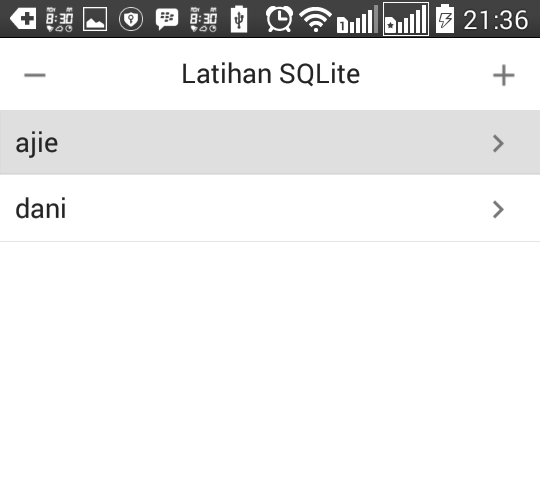

Saya mau tanya tentang query agak melenceng2 dari pembahasan gpp kan…
Misal saya punya tabel dengan nama coba
Kode Nama barang
1001a a
1020b b
1012a c
1005c d
1152b e
1011c f
Nah saya mau ambil query dari tabel diatas dengan urutan kode dari kode 1001a sampai 1011c
Itu codingnya bagaimana ? Mohon bantuannya
select * from coba
????
select * from coba order by kode asc
mas ajie ini untuk mysql bisa g ?
mysql-nya ada dimana mas? kalo ada di device Android-nya jelas ngga mungkin, karena Android hanya support SQLite. Kalo mySQL-nya ada di server masih mungkin, tapi ngga pake cara di atas. Pake metode restful (HTTP POST/GET) atau SOAP atau IoT (Internet of Things)
sory mas2 saya ikut nimbrung..
ini yang saya mau tau juga nih mas ajie..
saya coba buat aplikasi view dengan database mysql yang sudah di upload ke freehosting gitu..
tapi pas di compile dalam bentuk apk, ada pesan error “[DCC Fatal Error] Unit1.pas(17): F2613 Unit ‘FireDAC.Phys.MySQL’ not found.”
tapi kalo di compile ke exe ga ada masalah..
itu knp ya mas?
terimakasih..
mysql hanya support untuk windows, tidak bisa untuk android. Database yang bisa running di android hanyalah sqlite
Mas ajie.. Saya nyobain pake cara di atas, ga ada yg kelewat. Tapi pas instal di android, malah blank item.. Itu kenapa ya mas? Oh iya satu lagi, ada tampilan di delphi saya yang ga ada di tutorial di atas. Yaitu pas add file sqlite nya, muncul beragam pilihan driver engine. Saya ga pilih apa apa, cuma klik ok saja. Mohon pencerahan nya.. Nuhun mas..
ada error ga mas?
kayaknya itu penyebabnya mas, driver sqlite dibutuhkan utk koneksi ke database DI platform android. Driver sqlite biasanya otomatis terinstal saat kita instal delphi-nya
mas ajie boleh minta contoh skrip multi user login menggunakan sqlite, soalnya yang punya saya salah terus.
scriptnya udah ada ada di atas
maaf mas ajie menggangu saya udah nyobain pake cara diatas setelah saya instal ke android tapi blank kira2 harus bagaimana pencerahannya.
sebelumnya ucapkan terimakasih atas pencerahannya
kemungkinan file sqlite-nya belum ikut dicopykan ke file installer APK-nya mas
kita bisa nggak pakai mysql bukan sqlite? apa caranya sama
kalo database di internal device android ga bisa mas. Sistem operasi Android hanya support sqlite aja (ingat bahwa android adalah sistem operasi yg dioptimasi untuk mobile device dengan kemampuan hardware yang terbatas). Tapi jika mysql-nya ada di server, masih bisa mas, dengan menggunakan teknologi client server
menampilkan MENU pada aplikasi android yg dibuat pakai xe8??
menampilkan menu di delphi xe-8 android agak beda tekniknya dengan versi android
Assalamualaikum. .
maaf mas ajie mengganggu waktunya, gimana caranya untuk mengirim lewat email data yang telah disimpan di database di internal device android?
sebelumnya saya ucapkan terimakasih
mas ajie untuk koneksi yang mas ajie jelaskan di atas untuk koneksi dengan mysql dengan menggunakan teknologi client server bisa mas ajie bantu gimana caranya? karena saya sudah coba berapa kali gagal…
sebenarnya mudah mas kalo tau caranya 🙂
untuk koneksi dari aplikasi mobile ke database mysql di server, pake teknik post/get (restful). Tapi syaratnya di server harus ada API yg bisa handle request dr app mobile tsb. Kalo misal server yg digunakan adalah web hosting biasanya API dibuat menggunakan php, tapi kalo misal server yang dgunakan adalah dedicated server, opsinya bisa lebih bebas, mau pake perl, nodejs, javascript juga bisa
NB: sy punya source code aplikasi yg udah jadi spt kebutuhan di atas, tp ya itu…. berbayar 🙂 Silahkan wa 081910026910 kalo tertarik
mas….kalau saya ada database di hosting, trus mau diakses dengan andoridnya gimana ya?
karena jelas tidak mungkin bisa dengan cara diatas.trims
kalo database ada di hosting, tekniknya beda mas. Harus bikin API yang bisa running di web hosting. Kalo saya biasanya bikin API pake PHP. API ini fungsinya handling http request (bisa POST atau GET) kemudian mengakses database sesuai request. Demikian mas, semoga membantu
mantap artikelnya. sedang mencari info tentang bangun app android menggunakan Delphi. soalnya dah cukup ngelotok pake delphi cm khawatir kl terbentur referensi dan fitur atau lib dari delphinya ketika appnya semakin kompleks. mohon sarannya bro…
bisa instal mulai dari Delphi XE8 ke atas, cukup lengkap library-nya
mantap mas ajie..keren, saya coba dan berhasil
mau tanya mas..
kalau nanti hasil databasenya yang sudah terinput di android, lalu kita ambil file databasenya apa bisa? kita buka via editor di SQLLiteDatabaseBrowser yang ada di windows misalnya, soalnya saya cari file database latihan.s3db kok tidak ketemu ya mas
bisa mas, cuma filenya memang agak tersembunyi utk location default.
dimana mas biasanya? soalnya saya ingin file SQLLite kita update datanya via windows lalu kita copykan kan android dan datanya terupdate sesuai yang kita injectkan di windows, mohon pencerahannya mas ajie
untuk membuat Listview lebis dari 1 kolom bagaimana? saya pake XE8
sementara ini yang saya tahu listview memang hanya untuk 1 kolom, karena lebar layar device yang kecil. Biasanya pada bikin ‘child’ listview dibawah ‘parent’ listview untuk ‘tambahan’ kolomnya
buku nya “Membangun Aplikasi Android dengan Delphi XE 8” masih ada?
kosong mas
Punya saya FDQueryInsert sama FDQuery1 kok gak kedeteksi waktu dimasukin didalem procedure OnInputQuery_Close?
ga kedeteksi gimana maksudnya?